Приветствую вас дорогие друзья и коллеги! Продолжаю серию, посвящённую видео хостингу YouTube. В этой статье я вам расскажу и покажу, как правильно оформить свой канал на YouTube, чтоб выделиться из толпу конкурентов. Если вы не читали предыдущею мою статью как создать канал на YouTube тогда =>>
В прошлом уроке и в статье, я говорил, как создать канал на YouTube, но я не рассказал вам как правильно его оформить. Почему это так важно знать? Да потому, что дорогой читатель, на YouTube тысячи, а может уже миллионы каналов, и они каждый день создаются и растут в геометрической прогрессии.
Возможно ваши конкуренты не спят и у них уже созданы десятки каналов. Но, вот, что вас выделит из толпы конкурентов. Как вы уже поняли - это ваши индивидуальность, выраженная в правильном оформлении вашего канала.
Сначала оформим красиво шапку нашего канала. Я буду использовать уже заготовленный шаблон и программу Adobe Photoshop. Если у вас нет данной программы, то это не беда, сейчас множество разных ресурсов где можно данную программу скачать бесплатно, но я вам настоятельно рекомендую использовать лицензионную программу, приобретённую у официального дистрибьютора Adobe.
Ну если у вас нет достаточно денег. Чтоб оплатить программу, то можете ее поискать на этом сайте, только это будет на ваш страх и риск.
Ссылка.
Под видео которое я специально приготовил для этой статьи есть ссылка на шаблон канала. Переходите и кликайте, через минуту он у вас с качается на ваш компьютер.
Скачать
Распаковываем файл любим архиватором, я рекомендую использовать Winrar. Как только распаковали данный архив находим файл в формате psd и нажимаем на него дважды левой кнопкой мыши.
У вас сразу откроется Photoshop и в нём данный шаблон. Вот. Что мы увидим.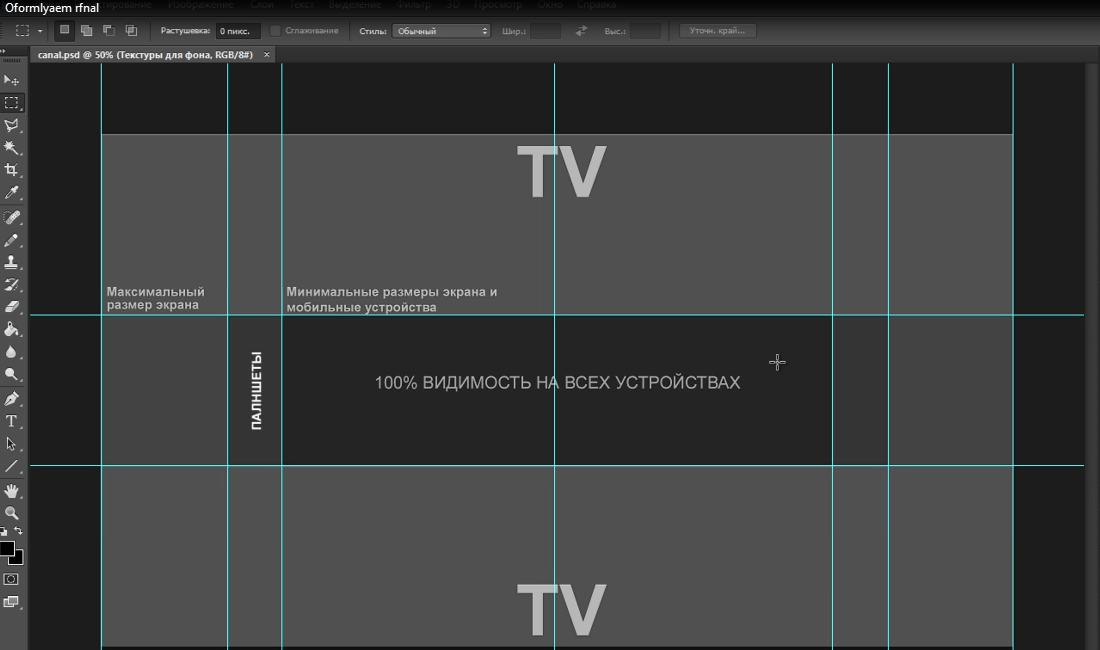
Мы видим, открытый шаблон в разметке, в границах которой при сохранении нашей шапки е будут видеть пользователи на разных устройствах.
Внизу с право мы видим множество слоёв. Поэкспериментируйте с этими слоями самостоятельно, добавляя и убирая слои, нажимая на маленький глазок. Методом исключения, что-то можно убирать, что-то добавлять.
Тут дальше должна включиться только ваша фантазия и креатив. В данном вопросе я не советчик. Главное, чтоб было красиво и вам нравилось.
Можно поменять цветовой тон, добавить обтравочную маску и применить ее только к одному определённому слою. Но об этом, я расскажу в уроках, посвященных только фотошопу, а сейчас моя задача, показать вам как просто можно сделать красивую шапку для вашего канала на YouTube.
После того как вы создали красивую шапку, например, вот я сделал для такую шапку для своего канала.
Сохраняем, нажимаем на файл и сохранить, как и сохраняем в формате JPEG. Теперь нужно нашу картинку загрузить на канал YouTube. Для этого заходим на канал, нажимаем с право на кнопку “изменить оформление канала”, потом жмём “Загрузка фотографий”, жмём на “Выберите файл на компьютере”, ищем наш файл в том месте куда мы его сохранили, жмём и загружаем.
Теперь нужно нашу картинку загрузить на канал YouTube. Для этого заходим на канал, нажимаем с право на кнопку “изменить оформление канала”, потом жмём “Загрузка фотографий”, жмём на “Выберите файл на компьютере”, ищем наш файл в том месте куда мы его сохранили, жмём и загружаем.
Всё поздравляю вас, теперь у вас оригинальная картинка в шапке вашего канала.
Теперь нажимаем на кнопку “каналы”.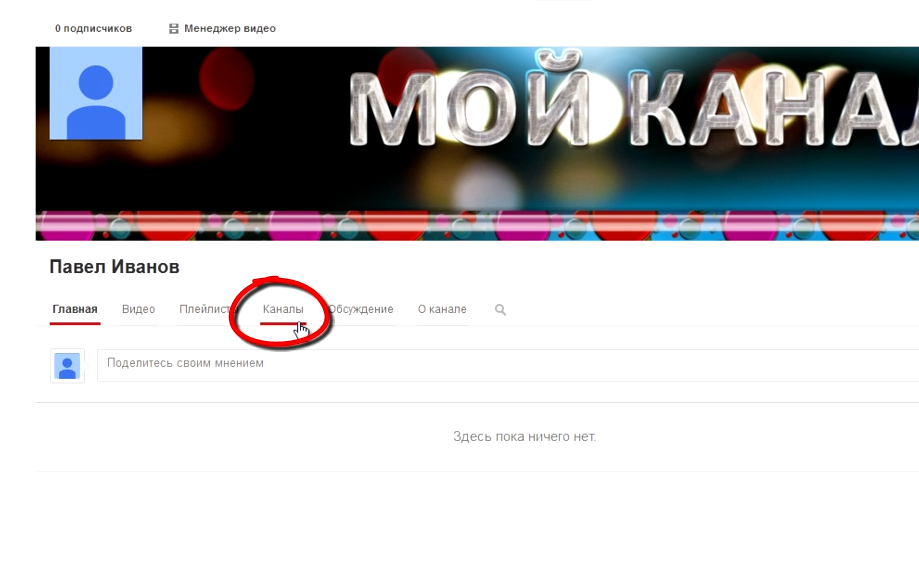
И нам нужно добавить на наш канал, как можно больше ссылок на наши ресурсы. Это могут быть наши сайты или профили в социальных сетях.
После того как, вы добавили ссылки, их можно увидеть в шапке своего канала с право внизу.
Теперь нужно зайти в настройки канала, смотрим как показано на скриншоте.

Что сдесь мы видим, что можно поставить свой граватар. Написать ключевые слова канала, они будут зависеть от тематики вашего канала. После этого сохраняем и переходим в описание нашего канала.
Нажимаем на кнопку “О канале”.
И пишем описание, всё что нам придёт в голову, о нашем канале. Не забудьте в описании оставить ссылку. На ваш сайт или блг. Лучше ссылку оставлять в самом начале, чтоб её было хорошо видно. После того как вы напишите описание, можно считать. Что ваш канал настроен правильно на первом этапе, и вы уже выделились из толпы тысячи конкурентов.
А я лишь могу поздравить вас с этим и пожелать вам удачи на поприще интернет предпринимательства. Встретимся в моих следующих статьях посвященных YouTube и не только, впереди ещё очень много интересного. До скорой встречи друзья!
Одно дело просто залить видео на Ютуб, но другое дело это заставить человека, просмотревшего видео, остаться у тебя на канале. Красиво и правильно оформленный канал на Ютубе поможет вам задержать ваших посетителей.
В данной статье мы поговорим, как загружать правильно все изображения на канале. Также как написать описания к каналу, поставить ссылку на ваш сайт, группу в Вконтакте или другую ссылку. Еще сделаем красивое расположение видео. Поставим видео заставку на канал.
Как создать канал на YouTube?
Загружаем фоновую картинку на канал YouTube
Открываем свой канал на Ютубе и по центру видим кнопку «Добавить оформления канала ».
Вас просят загрузить рекомендованный размер фотографии 2560х1440 пикселей. И весом не больше 4 мегабайт. При нажатии на «Выберите файл с компьютера » вы укажите путь к изображению, расположенном на вашем компьютере и оно загрузиться и станет в фон.

После того как зальете, вам покажут пример как оно будет выглядеть на ПК, телевизоре или телефоне. Нажимаем «Выбрать » и фон готов.

Переходим к установке аватарки на YouTube
Аватарка ставиться с сервиса Google+. Чтобы изменить аватарку в YouTube нужно навести на нее курсор мыши и в правом верхнем углу появиться «карандашик».
Нажимаем на её и вам предлагают перейти в сервис Google+ и уже там изменить ее.
![]()
Размер аватарки в Гугл + и в Ютубе - 250х250 пикселей в формате jpg. Учтите, что картинка будет квадратная! Загружаем точно так, как фоновую картинку и нажимаем «Установить как фото профиля ».

Описание канала на YouTube и ссылка на ваш сайт
Чтобы перейти в настройки канала, наводим на фон мышкой и справа в углу видим «карандаш». Нажимаем на него и выбираем подпункт «Изменить ссылки ».
Нажимаем на кнопку «Описание канала ».

В открытом окне пишем текст не больше чем на 500 символов, без ссылок! Для лучшего результата текст должен быть уникальным, то есть написан вами. В тексте должно описываться, что это за канал и какие видео на нем будут показывать.

Также, чуть ниже вы указываете свой E-mail адрес для связи с вами. Страну, если хотите. И еще ниже указываем ссылку на ваш сайт или страницы в социальных сетях. Нажимаем добавить и пишем Названия ссылки, а правей ее url-адрес.

Они будут отображать в нижнем углу под фоном.

Оформим внешнюю страницу для подписчиков
Наводи на пустую область, чуть правей от названия. Справа снова появляется «карандашик», нажимаем на него и в выплывающем окне нажимаем на «Настройки навигации ».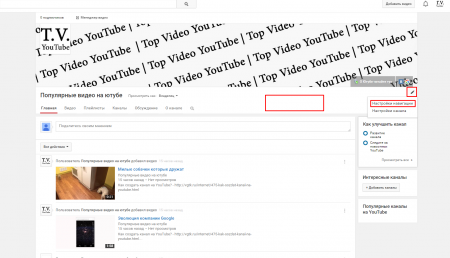
В открывшемся окне нажимаем «Включить » и «Сохранить ».
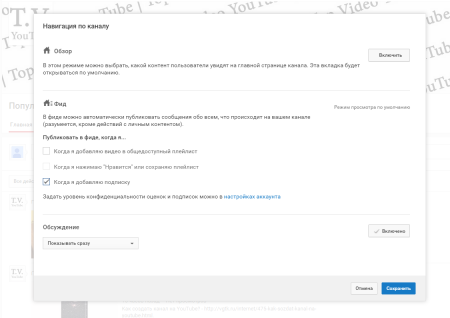
Как видите, теперь на канале видео построились не лентой один за одним, а в красивое хаотичное расположения. В большом окне всегда показывается последнее видео, в правей от него видеозаписи, которые загрузились позже.

Снизу есть кнопка «Добавить раздел », нажимаем ее и выбираем, например «Популярные видео », нажимаем «Готово ». Снизу добавятся строка с видео, которые просматривались на вашем канале чаще всего.

Разделов можно добавить много. Там и определенный плейлист можно добавлять и по загрузке, и по популярности.
Навигация канала для новых пользователей (гостей)
Нажимаем сверху «Для новых зрителей ». Вам предлагают поставить трейлер вашего канала. В основном это или самое интересное видео или видео, в котором рассказывается, что на вашем канале. Чтобы просмотрев его человек захотел подписаться на ваш канал.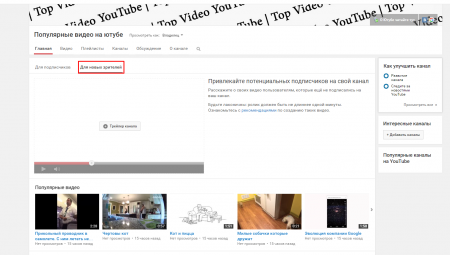
Нажимаем по центру «Трейлер канала » и выбираем одно из видео.
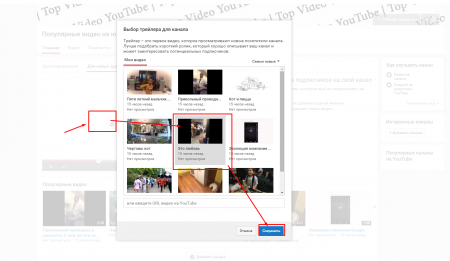
Теперь новый зритель, который откроет ваш канал, будет видеть какой контент на нем. Да и просто ваш канал будет выглядеть немного престижней, нежели раньше.
Добавить фирменный знак на видео в YouTube
Точно также как в случае с оформлением внешности канала, наводим мышку в пустоту, которая чуть правей названия канала. И нажимаем на «карандашик», только теперь выбираем «Настройки канала ».
Зачем входим в «Фирменный стиль » и нажимаем «Добавить логотип канала ». Он также должен быть 250х250 пикселей, но уже в формате PNG. Что бы было красивей делайте его без фона.

После загрузки сервис у вас спросит, в какой период времени включать данный водный знак. Советуем поставить на все видео.
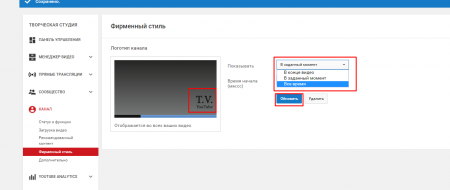
В общем, выполнив все эти действия, вы сделаете свой канал привлекательным. Гости будут с радостью к вам подписываться и лайкать ваши видео.
Также как страницы и профили в других социальных сетях, канал на YouTube имеет свою специфику настройки и оформления. Неправильно оформленый канал будет терять своих потенциальных подписчиков, даже если он наполнен качественным контентом. Так что, если хотите раскрутить канал, подумайте над тем, как сделать его максимально удобным и информативным для ваших подписчиков и привлекательным для гостей.
Шапка и аватарка канала
Оформление канала начинают с шапки и аватарки. Для них в YouTube есть свои рекомендованные параметры. В качестве изображения шапки канала желательно использовать картинку размером 2560×1440 пикселей и весом не более 4х МБ. Ограничений для аватарки я не встретил, но учитывать стоит то, что она квадратная. Оптимальным значением для изображения аватарки станет размер 800×800 пикселей.
Как добавить шапку канала?
Чтобы изменить шапку канала, наведите на нее курсор и кликните по иконке с карандашиком, которая появляется в верхнем правом углу. В выпавшем списке выбираем пункт "Изменить оформление канала".
В открывшемся окне можно загрузить изображение для шапки вашего канала из трех доступных источников: с вашего компьютера, из коллекции ваших фотографий в Google и из галереи предложенных вариантов.

После выбора и загрузки нужного изображения, перед вами появится окно, в котором вы увидите, как будет выглядеть шапка вашего канала на различных устройствах. Если вам не нравится область изображения, которая показана на шапке канала на каком-либо устройстве, то вы можете попробовать сместить эту область, нажав на кнопку "Кадрировать".

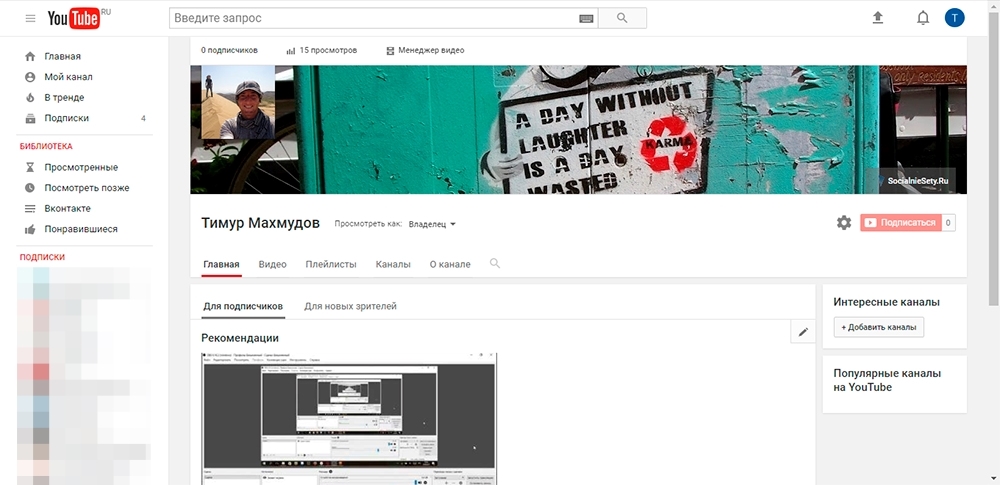
Как мы видим, в шапке отобразилась лишь определенная область выбранного изображения. Так зачем же тогда грузить большую картинку? Дело в том, что каналы на YouTube можно смотреть с различных устройств и на каждом из них, в шапке, будет показываться определенная область нашего изображения. Вот список устройств и областей изображения, которые показываются в шапке:
- На ТВ - 2560×1440 px;
- На настольном ПК - 2560×423 px;
- На планшетах - 1855×423 px;
- На смартфонах - 1546×423 px;
Область, размером в 1546×423 пикселей, расположенная в центре изображения, будет видна на всех устройствах. Это нужно учитывать при создании дизайна шапки, и размещать в этой области всю самую важную информацию.

Как добавить аватарку канала?
Вторым визуальным элементом вашего канала является аватарка. Как я упоминал выше, аватарка должна иметь равные стороны, то есть быть квадратной. Никаких рекомендаций по размерам и весу аватарки нет.
Чтобы добавить или изменить аватарку вашего канала, наведите на нее курсор и кликните по значку с карандашиком. Перед вами появится окошко с уведомлением, о том, что для смены значка необходимо перейти в аккаунт на Google. Нажав кнопку "Изменить" в уведомлении, вы перейдете в ваш аккаунт в Google, где сможете изменить аватарку профиля. Изменение аватарки на вашем канале YouTube произойдет не сразу, а спустя какое-то время.

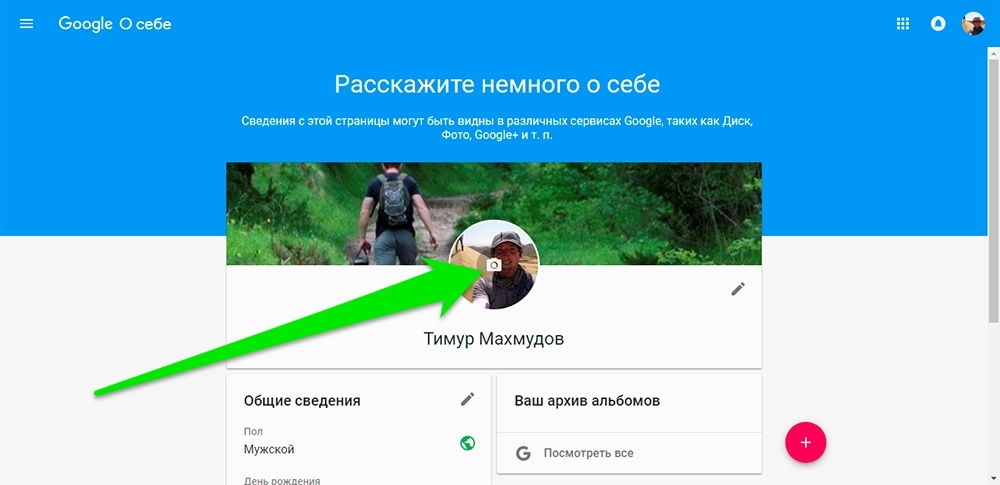
Как добавить ссылки в шапку канала на YouTube?
YouTube позволяет владельцам каналов добавлять ссылки на внешние ресурсы. Ссылки отображаются в нижнем правом углу шапки канала.

Чтобы добавить ссылки в шапку вашего канала, наведите курсор на саму шапку, кликните на появившуюся в верхнем правом углу иконку с карандашиком и в выпавшем списке выберите пункт "Изменить ссылки". Тоже самое вы можете сделать перейдя в раздел "О канале", в меню канала. В разделе "О канале" вы также можете отредактировать другую информацию, касающуюся вашего канала.
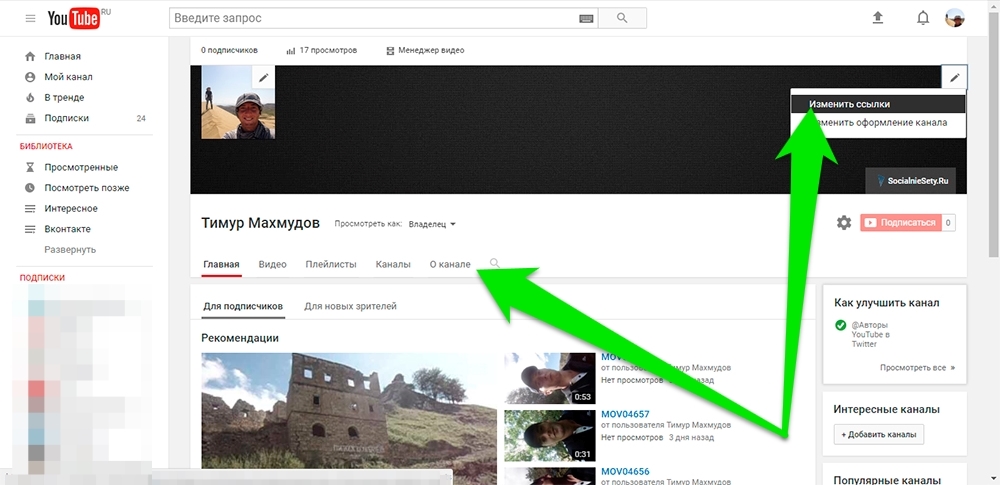
Отображение контента на канале
Просматривать ваш канал могут 3 разных типа посетителей: вы - владелец, подписчики и гости, то есть те кто не подписан на ваш канал. Для всех трех типов, интерфейс вашего канала может отличаться.
Когда ваш канал просматриваете вы сами, то есть владелец, интерфейс канала будет содержать кнопки редактирования, с помощью которых вы можете создавать и располагать блоки видео так, как их должны видеть подписчики и гости.

Для подписчиков и гостей ваш канал может быть представлен по разному. Посмотреть, как будет выглядеть ваш канал на экранах ваших подписчиков или гостей, вы можете переключая значение в пункте "Посмотреть как:", справа от названия канала.
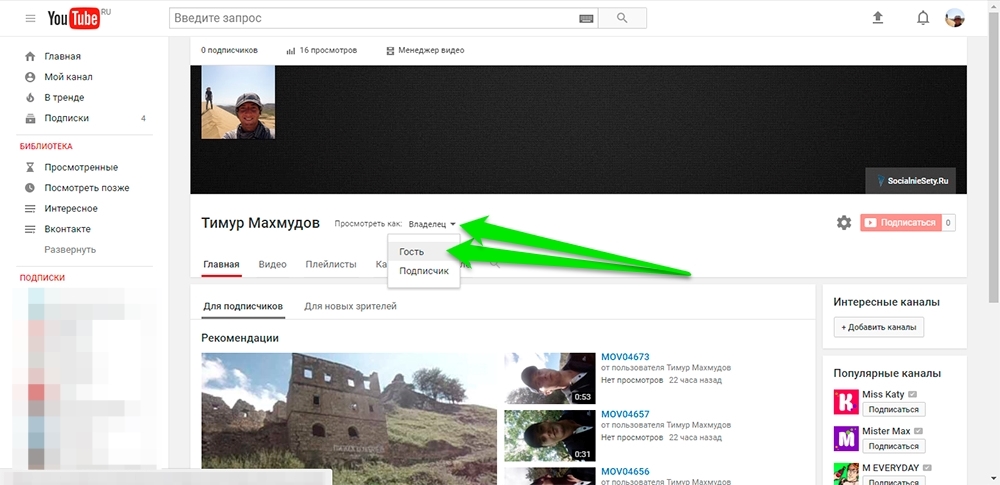
Создавать блоки с видеозаписями на вашем канале вы можете нажимая кнопку "Добавить раздел". Кликнув на неё, вы должны указать, какой контент будет содержаться в новом блоке (Контент) и как он будет располагаться (макет).
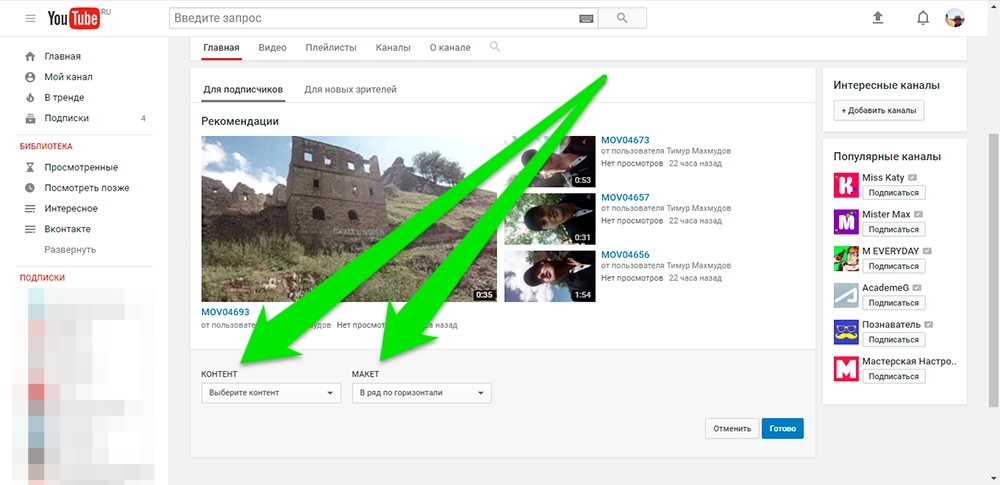
В списке "Контент" вы можете указать:
- Видео
- Популярное видео
- Загрузки
- Понравившиеся
- Опубликованные
- В эфире
- Предстоящие
- Завершенные прямые трансляции
- Плейлисты
- Все плейлисты
- Один плейлист
- Сохраненные плейлисты
- Несколько плейлистов
- Опубликованные плейлисты
- Каналы
- Подписки
- Новая группа
- Другое
- Недавние действия
В списке "Макет" вы можете выбрать один из двух вариантов - "В ряд по горизонтали" или "Вертикальный список".
Отредактировать или удалить созданный блок можно нажав на значок с карандашиком, который появляется при наведении в верхнем правом углу блока.

Трейлер канала
Страница вашего канала для ваших подписчиков и для новых пользователей, впервые зашедших на ваш канал, будет выглядеть одинаково, за исключением заглавного блока. Главный блок для ваших подписчиков будет содержать рекомендуемые видеозаписи. Для новых же пользователей этот блок может содержать трейлер вашего канала, если вы его укажите, либо отсутствовать вовсе. Трейле вашего канала - это видеозапись, в которой раскрывается суть вашего видеоблога. Указать трейлер своего канала вы можете переключившись в режим "Для новых зрителей".

На этом все! Если у вас остались вопросы, вы всегда можете оставить их в комментариях к этой статье!
Если вы собрались использовать видеохостинг YouTube для размещения своего видео, то для начала необходимо создать собственный канал и правильно его оформить. Чем интереснее и приятнее внешний вид канала на YouTube, тем проще будет привлекать пользователей и увеличивать количество просмотров. Как оформить канал YouTube? Об этом поговорим в сегодняшней статье.
Оформление канала на YouTube: выбор стиля, шаблона и картинок
Для раскрутки нового канала на YouTube необходимо придумать не только интересные ролики, но и правильное оформление. Приятный облик вашего канала будет залогом хорошей посещаемости. Пользователи научились отличать хорошее от плохого, и они не станут заходить на канал, владелец которого не позаботился об оформлении. Ваша страничка на YouTube должна выглядеть красиво и современно, тогда она понравится посетителям и сможет привлечь их внимание к роликам.
Выбирайте стиль оформления исходя из тематики вашего канала. Какие видеоролики вы планируете создавать и размещать? Если вы ведете канал о кулинарии, то для оформления подойдут картинки, на которых изображена еда, красивые блюда, продукты, сервировка и т.д. Если вы рассказываете о ремонте автомобилей, то стиль канала должен быть выдержан в соответствующей тематике. Используйте фотографии с изображением машин, автозапчастей, агрегатов.
Поиск изображений для оформления канала YouTube
Для создания красивого и оригинального оформления лучше всего использовать уникальные картинки. Вы можете сами сделать фотографии или купить изображения на фотостоках. За уникальные картинки придется заплатить, зато вы получите оригинальные изображения, которые можно использовать на своем канале, не опасаясь, что кто-то уличит вас в нарушении авторских прав.
Если платить за оформление не хочется, можно найти картинки в интернете. В свободном доступе есть огромное количество изображений на разные темы. Вам достаточно зайти в Гугл или Яндекс, вписать запрос и выбрать подходящие картинки. При выборе учитывайте разрешение изображений и другие параметры их качества.
Выбор шаблона и его размещение
Для следующего этапа работы по оформлению канала потребуется скачать шаблон. Это можно сделать на специализированных ресурсах, которые вы легко найдете через Яндекс или Гугл. Можно также воспользоваться одним из шаблонов, предлагаемых на самом видеохостинге. Подберите вариант, который покажется вам оптимальным.
Когда шаблон будет выбран, можно приступать к его установке. Для этого потребуется установить шаблон на свой канал и произвести необходимые настройки. Для редактирования оформления можно использовать программу «Фотошоп». С ее помощью вы добавите необходимые надписи, элементы и другие детали. Откройте файл шаблона в «Фотошопе» и добавьте к нему изображение, которое вы отобрали на первом этапе работы. Сделайте необходимые настройки и залейте шаблон на канал.
Оформление канала YouTube позволит вам задать оригинальный облик и привлечь внимание посетителей к страничке. Уделите немного времени красивому оформлению, чтобы зрителям было приятно заходить на ваш канал, оставлять комментарии и ставить лайки.
